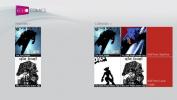Backup Firefox, Chrome sau Opera din profil local sau pe cloud
Majoritatea browserelor noi, precum Mozilla Firefox, Google Chrome și Opera sunt încărcate cu o serie de funcții de personalizare. Acestea vă oferă opțiuni pentru a adapta experiența de navigare în funcție de cerințele dvs. personale. Cu toate acestea, în caz de ștergere sau blocare a sistemului, toate personalizările sunt pierdute și, dacă nu aveți copie de rezervă a preferințelor și setărilor, trebuie să reconfigurați setările browserului. Acolo apar programe de extensie și extensii pentru browser. Mai devreme, am acoperit aplicația de backup a browserului, cum ar fi Hekasoft Backup & Restore care vă permite crea o copie de rezervă a profilurilor și software-ului browserului. Astăzi, avem o altă aplicație similară numită BrowserBackup care se concentrează pe a vă ajuta să creați copii de rezervă ale browserelor Mozilla Firefox, Google Chrome, Opera și Chromium. Nu puteți alege nicio compresie sau o rată de compresie personalizată și să salvați backup, atât local, cât și pe cloud. Mai mult, aplicația vă permite să alegeți profilul implicit al browserului sau să selectați manual fișierele de date și profil care conțin datele browserului dvs. salvate.
BrowserBackup era o aplicație plătită, dar acum este disponibilă gratuit. Acceptă mai multe limbi și puteți seta, de asemenea, o parolă pentru backup. Interfața principală este proiectată pentru a fi ușor de utilizat. Crearea unei copii de rezervă este un proces în patru etape. Primul pas implică alegerea browserului de la crearea copiei de rezervă din colțul din dreapta sus, apoi selectarea A crea copie de rezervă opțiune.

După ce ați selectat opțiunea, alegeți dacă doriți să salvați backup în locația locală sau pe serverul cloud.

În continuare, alegeți un profil pe care să-l utilizați pentru crearea copiei de rezervă. După cum am menționat anterior, vă oferă o opțiune de a alege fie profilul implicit pentru browserul selectat, fie un profil personalizat navigând în folderul browserului. Dacă, de exemplu, doriți să alegeți un folder de profil personalizat, selectați Definiți profilul personalizat și apoi specificați atât folderul Browser, cât și locația folderului Preferințe.

Odată ce profilul este selectat, aplicația vă oferă o listă de elemente pe care doriți să le includeți în copie de rezervă. Lista conține tot ce are legătură cu browserul, inclusiv elemente generale, semne de carte, parole și date de conectare, istoric, cookie-uri, link-uri vizitate, file și sesiuni curente / actuale, extensii etc.

După ce ați selectat tipul de dată de rezervă, selectați o locație țintă și faceți clic pe Terminare pentru a începe procesul de rezervă.

Meniul Preferințe accesibil din partea de sus vă permite să modificați rata de compresie implicită a copiilor de rezervă.

BrowserBackup funcționează atât pentru versiunile pe 32 de biți, cât și pe 64 de biți de Windows XP, Windows Vista, Windows 7 și Windows 8.
Descărcați BrowserBackup
Căutare
Postări Recente
Cum să forțați curățarea clipboard-ului pe Windows 10
Am acoperit câteva utilități pentru clipboard; unele care pot înreg...
Echo Comics este un cititor de benzi desenate Windows 8 cu suport SkyDrive
Chiar dacă benzile desenate sunt în mare parte o grămadă de imagini...
Cum să reformatați Windows 10
Windows 10 s-a îmbunătățit din punct de vedere al stabilității. Ero...